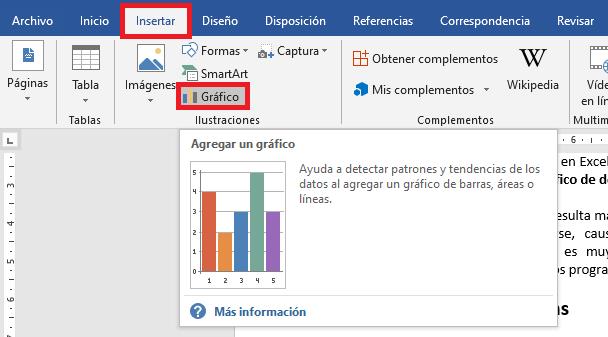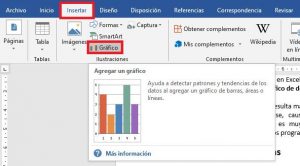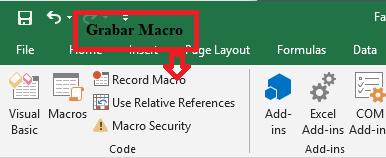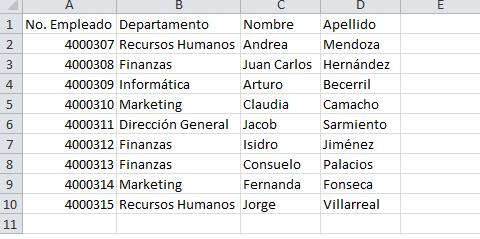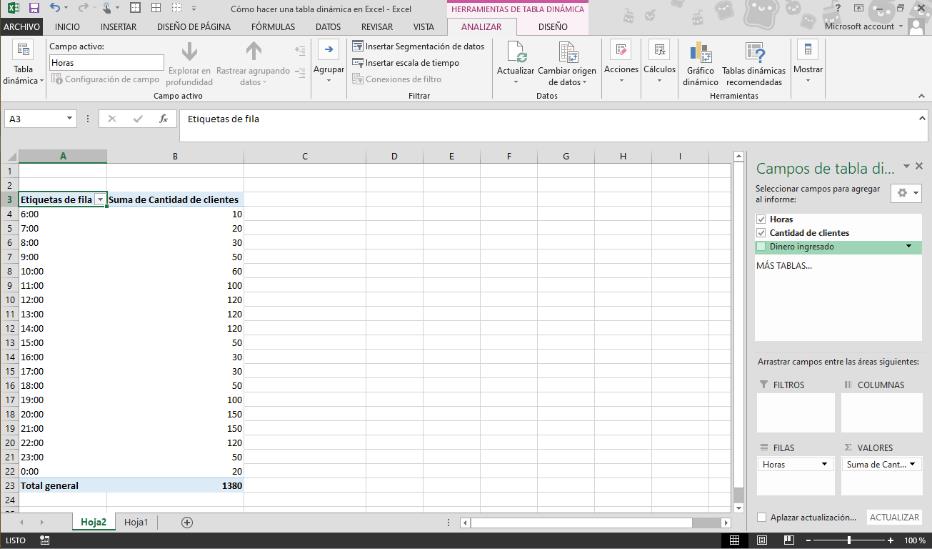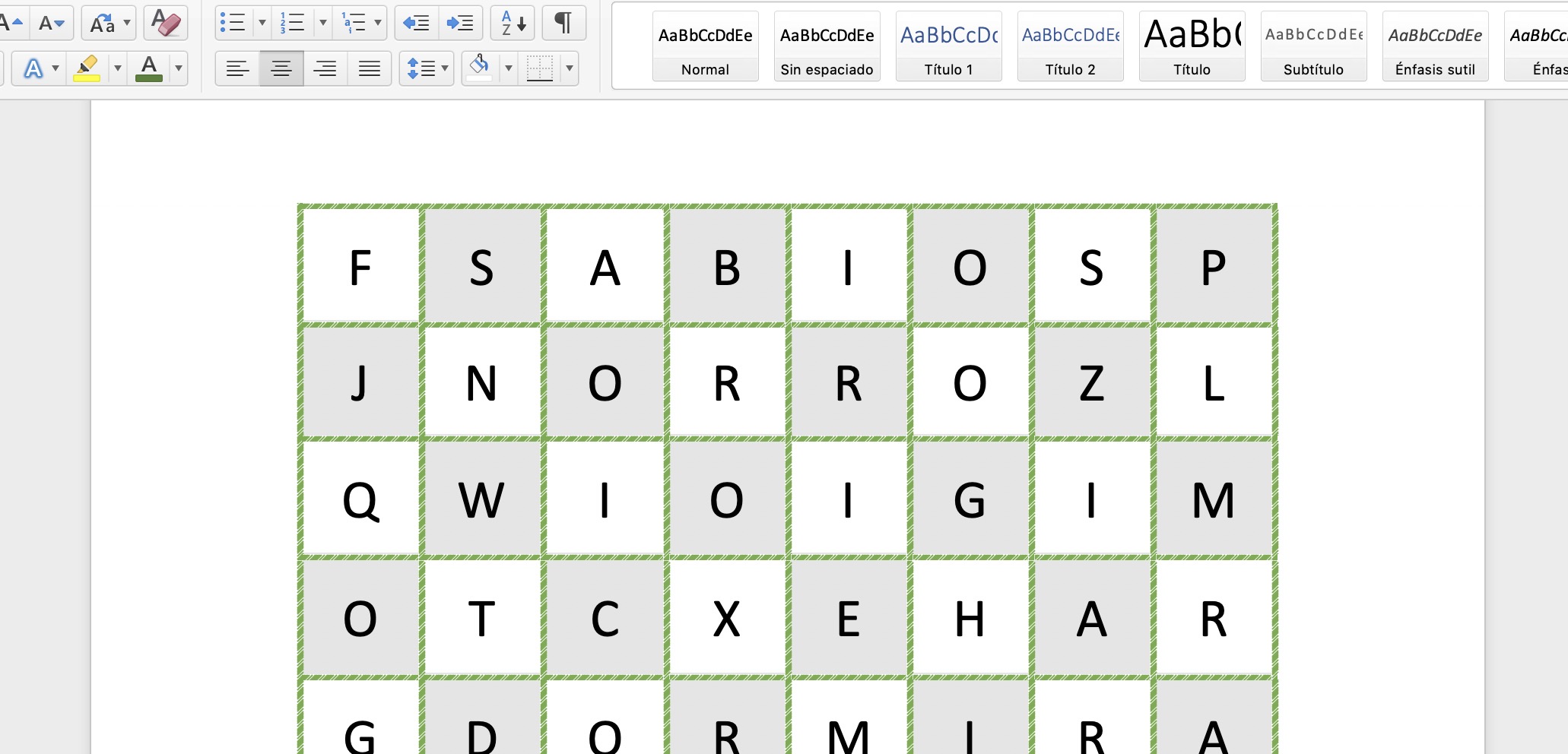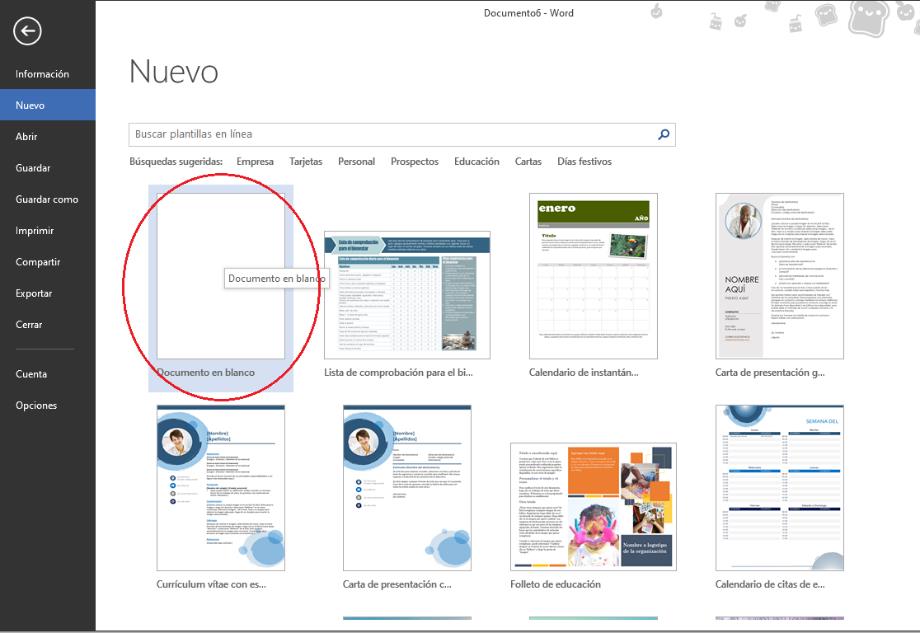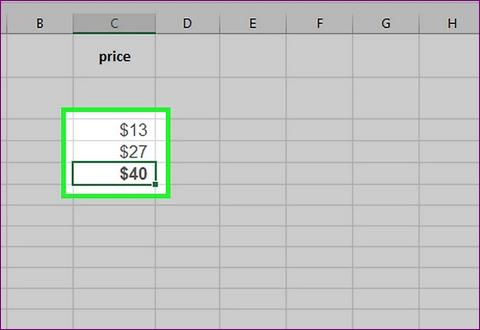Las gráficas son el medio por el cual podemos representar información de una forma sencilla y compacta. A su vez, ayudan a las demás personas a captar mejor los datos específicos de un tema. Es común que las gráficas se hagan en Excel. Más aún cuando se toma información de multitud de hojas o si es necesario crear un gráfico de doble eje.
En esos casos el proceso y diseño resulta más fácil. Aunque si necesitas transferir la gráfica a Word esta puede llegar a distorsionarse, causando que muchos de los datos no se muestren correctamente. Es por esto que es muy importante saber cómo hacer gráficas en Word directamente, sin hacer uso de otros programas.
Pasos para hacer gráficas en Word
Gracias a que Microsoft Word es utilizado en muchos entornos diferentes y por gran parte de la población, es indispensable que sepas cosas tan básicas como la creación de gráficas, esquemas, tablas o imágenes publicitarias sencillas, ya que incluso existen trucos para modificar imágenes en Word.
- Lo primero que debes hacer para crear gráficas en Word es tener a la mano el documento en el cual quieres insertar el gráfico.
- Luego de hacer esto, debes dirigirte a la barra superior y hacer clic en la opción «Insertar». A continuación, en la sección «Ilustraciones» selecciona el icono con tres columnas pequeñas en la parte inferior, donde dice «Gráfico».

3.Al hacer clic encima verás cómo aparece una ventana con todos los tipos de gráficos. En la parte superior se encuentra una pequeña ventana que muestra las distintas versiones de los gráficos.
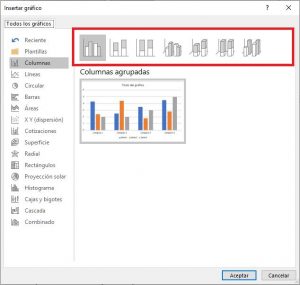
A mano derecha en la sección «Todos los gráficos» se encuentran las barras, las columnas, los circulares, los de áreas, etc. Además, puedes encontrar los gráficos que hayas creado anteriormente en Excel en caso de que los hayas cargado. Luego de seleccionar el tipo de grafo que quieres insertar en tu documento verás cómo este se crea automáticamente.
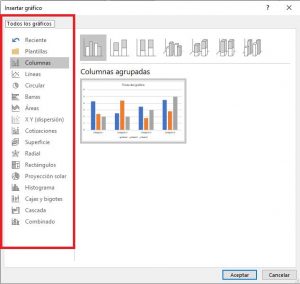
4.Espera unos segundos y al aparecer la gráfica en Word podrás modificar cada uno de los parámetros que se indican, tanto el título y el tipo de letra como las cantidades, los porcentajes, etc. De modo que el gráfico muestre la información que quieres. Te darás cuenta de que para cambiar los parámetros aparecerá una hoja de cálculo al estilo de Excel, mediante la cual debes ingresar los valores que luego se verán reflejados en la gráfica.
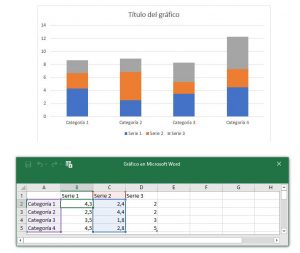
5.De igual forma, te darás cuenta de que junto a la gráfica aparecen unos botones pequeños cuadrados (o circulares). Debes modificarlos para reducir o aumentar el tamaño de la gráfica, el color y también puedes utilizarlos para ajustar la gráfica a tu documento en función del texto que hayas escrito o que estés por escribir.
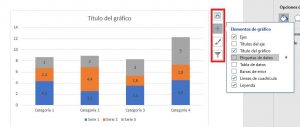
6Una vez que estés conforme y hayas hecho las modificaciones necesarias, solamente queda cerrar la hoja de cálculo para que puedas seguir trabajando en tu documento. No olvides guardar los cambios realizados.
7.Si deseas que la gráfica salga de forma instantánea debes presionar ALT + F1. En caso de no estar conforme con el diseño puedes hacer doble clic sobre ella y editarla. En caso de que quieras modificar uno de los valores en Excel, basta con hacer doble clic en el gráfico luego hacer clic en «modificar datos» y, por último, seleccionar la opción «Editar datos en Excel».
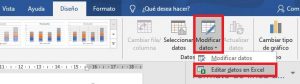
¿Cómo agregar una línea de tendencia?
Las líneas de tendencia son rectas que marcan las tendencias de un activo. El procedimiento para agregarlas es muy similar al anterior. Los pasos son los siguientes:
- En primer lugar, debes elegir el diseño de tu gráfica, puede ser de cualquier tipo (excepto el tipo línea).
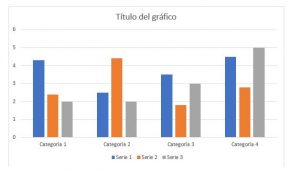
- A continuación, haz doble clic sobre el gráfico y selecciona la opción que dice «Agregar elementos de gráfico».
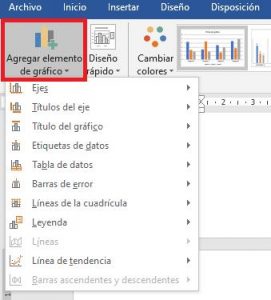
- Luego, selecciona la opción «Línea de Tendencia».
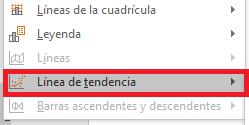
- Por último, busca el tipo de línea que deseas. Entre ellas se encuentran las lineales, exponenciales, media móvil y la extra polar lineal.
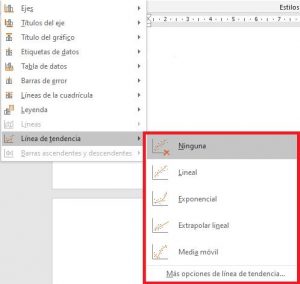
¿Cuál es el propósito de crear gráficas de estadísticas?
Te estarás preguntando cuál es el motivo de crear gráficas. Después de todo, los valores se pueden colocar directamente sobre el documento sin la necesidad de crear estas representaciones. Pero estos tienen grandes ventajas. Entre ellas se encuentran:
- El motivo principal detrás de la creación de gráficos es ofrecerle al público una visualización de datos específicos o aproximados expresados mayormente en números y que estos sean fáciles de entender.
- Ser llamativo y explicativo, esto permite dejar bien en claro sus beneficios y sus contras.
- Permiten hacer una introducción y conclusión en una presentación, lo cual a su vez facilita las presentaciones y aclara datos precisos.
- Al contener pocos colores, estos evitan sacar las cosas fuera del tema y son más atractivos a la vista.
¿Qué tipos de gráficas puedo crear?
Hay una gran variedad de tipos de diseño con los cuales puedes hacer tus presentaciones. El único requerimiento es saber elegir un modelo que se adapte a los datos que estás utilizando y que permita mostrar la información correctamente. Por lo general pueden ser columnas agrupadas dependiendo de su tamaño, o que cuenten con dos columnas adicionales de valores. También están aquellas apiladas, mediante las cuales se pueden comparar números.
También están las gráficas de barras, las cuales son muy similares a las de columnas. Si tu objetivo es utilizar diseños de este estilo, puedes optar por un histograma, el cual cumple una función similar. Por el contrario, las gráficas circulares usualmente se dividen como un pastel. Algunas gráficas como las de área se utilizan para establecer y representar horarios y cambios, aunque son muy poco utilizadas en la actualidad.
Las gráficas lineales y de dispersión, por ejemplo, son más difíciles de entender a simple vista. Por último, están las de burbujas, diseños combinados y arañas, los cuales son un poco más fáciles de comprender visualmente, pero tienen otras desventajas. En cualquier caso, recuerda seleccionar el diseño que mejor se adapte a tus necesidades. Ten en mente que, en ocasiones, para mostrar esta clase de gráficos en PowerPoint directamente, lo cual facilita mucho el trabajo.
Como te has dado cuenta, es posible hacer gráficas desde cero en Microsoft Word muy fácilmente. No conforme con eso, es el método más recomendable en caso de que estés preparando un documento para que luego puedas abrirlo y modificarlo sin muchas complicaciones. Esto evita copiar y pegar gráficas hechas en Excel cada vez que debes modificar un valor. Si te ha sido de ayuda la información, no olvides compartirla con tus amigos.